10 פונקציות של MS Excel שכולם צריכים לדעת
Miscellanea / / April 03, 2023
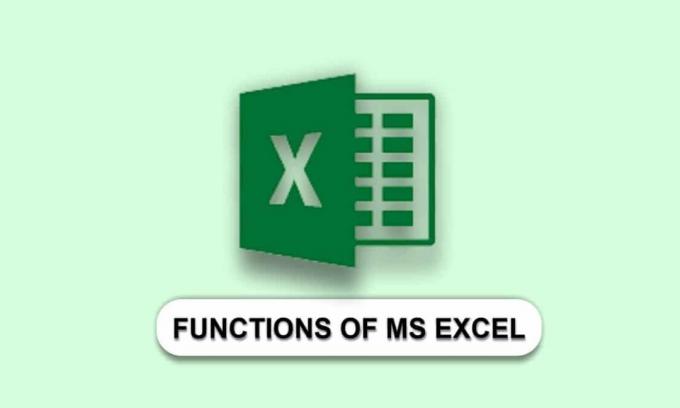
Microsoft Excel הוא אחד הכלים הטובים ביותר עבור אנשים שעובדים עם כמות עצומה של נתונים בכל בוקר. זה הופך את ניהול הכל במקום אחד לרוח קרירה. יתרה מכך, ניתן להשתמש בפונקציות ובנוסחאות שונות כדי לפתור בעיות מתמטיות מורכבות תוך מספר שניות בלבד. אבל אם אתה מישהו שרק מתחיל עם נוסחאות אקסל בסיסיות אז אתה אולי תוהה מהן 10 פונקציות של MS Excel וכיצד להשתמש בהן. אז המשך לקרוא כדי לדעת יותר.
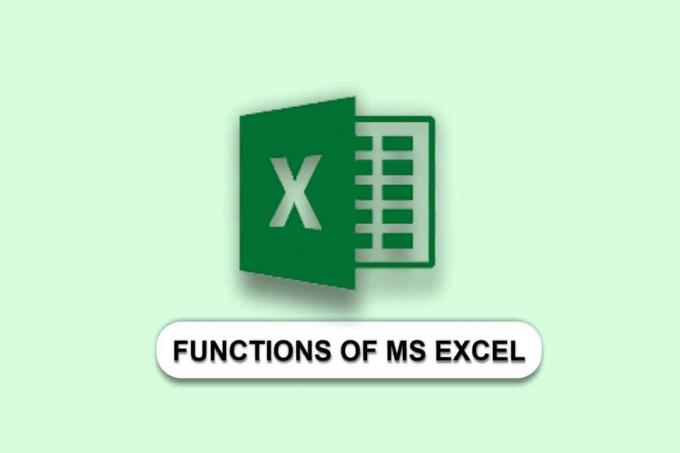
תוכן העניינים
- 10 פונקציות של MS Excel שכולם צריכים לדעת
- מהן 10 הנוסחאות המובילות באקסל?
- 10 פונקציות אקסל המובילות
- נוסחאות אקסל בסיסיות
10 פונקציות של MS Excel שכולם צריכים לדעת
אם MS Excel הוא הכלי הרצוי שלך, אתה מסתדר מצוין כי זה לא יכול להשתפר יותר מזה. למרות הפופולריות שלו, עדיין יש הרבה אנשים כמו טריים שעדיין נאבקים עם פונקציות ונוסחאות של Excel. מאמר זה יעזור לך ללמוד 10 פונקציות של MS Excel כדי שתוכל לעשות דברים קלים מאי פעם.
תשובה מהירה
חלק מהפונקציות החשובות של Excel כוללות SUMIF, COUNTIF, CEILING, REPLACE, SUBSTITUTE, NOW, TODAY, MODULUS, POWER.
מהן 10 הנוסחאות המובילות באקסל?
תחילה נסתכל מהן 10 נוסחאות האקסל המובילות. במילים פשוטות, נוסחאות MS Excel הן ביטויים הפועלים על ערכים בטווח התאים שצוין. באמצעות הנוסחאות האלה, אתה יכול בקלות לעשות הרבה יותר מאשר חיסור וחיבור בסיסיים. אתה יכול בקלות להשתמש בנוסחאות האלה כדי לבצע משימות גדולות תוך מספר שניות למרות כמות הנתונים העצומה. זה מסכם מהן 10 הנוסחאות המובילות של Excel.
קרא גם: כיצד לייצא לוח Trello לאקסל
10 פונקציות אקסל המובילות
בהתאם לדרישה שלך, יש הרבה נוסחאות שאתה יכול להשתמש בהן כדי לבצע פעולה. הבה נסתכל על 10 פונקציות האקסל המובילות:
1. תִקרָה
פונקציה זו משמשת לעיגול מספר כלפי מעלה לכפולת המשמעות הקרובה ביותר שלו.
=CEILING(מספר, מובהקות)
- מספר– הערך שברצונך לעגל.
- מַשְׁמָעוּת– הכפולה שאליה ברצונך שהמספר יעגל כלפי מעלה.
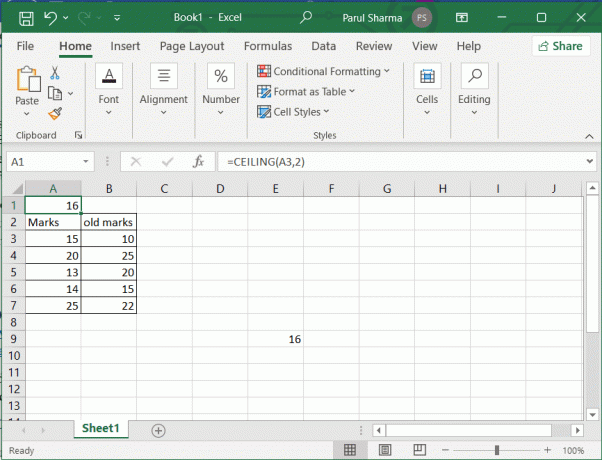
2. קוֹמָה
זו בין שאר 10 הפונקציות של MS Excel היא ההיפך מהפונקציה FLOOR(). פונקציה זו מעגלת מספר מסוים כלפי מטה לעבר אפס לכפולת המובהקות הקרובה ביותר שלו.
=FLOOR(מספר, מובהקות)
- מספר– זהו הערך המספרי שברצונך לעגל.
- מַשְׁמָעוּת– זוהי הכפולה שאליה ברצונך לעגל את המספר.
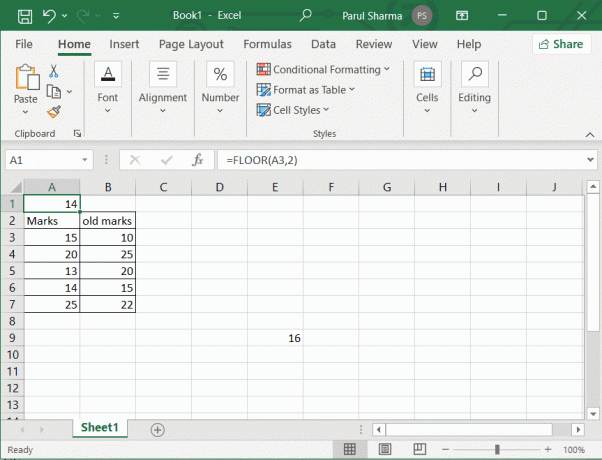
3. החלף
פונקציה זו משמשת להחלפת חלק מכל מחרוזת טקסט במחרוזת טקסט אחרת.
=REPLACE(old_text, start_num, num_chars, new_text)
- Old_text– זהו הטקסט שבו ברצונך להחליף כמה תווים.
- Start_num– זה מתייחס למיקום של התו הקיים ב-old_text שברצונך להחליף.
- מספר_תווים– זהו מספר התווים ב-old_text שברצונך שה-REPLACE() יחליף.
- טקסט חדש– זה הטקסט שיחליף תווים ב-old_text.
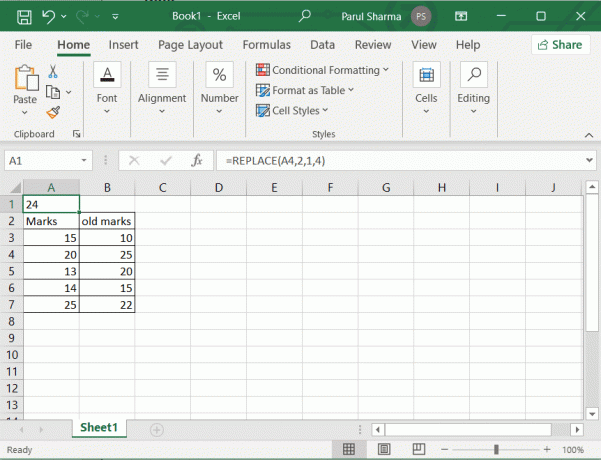
קרא גם:כיצד להחליף עמודות או שורות באקסל
4. תחליף
עוד אחת מ-10 הפונקציות הבסיסיות של MS Excel היא פונקציית SUBSTITUTE. הוא משמש להחלפת הטקסט הקיים בטקסט חדש במחרוזת טקסט.
=SUBSTITUTE(text, old_text, new_text, [instance_num])
- טֶקסט- זה הטקסט שבו אתה רוצה להחליף תווים.
- Old_text– זה מתייחס לטקסט שברצונך להחליף.
- טקסט חדש– הטקסט החדש הוא שיחליף את הטקסט הישן.
- Instance_num- זה אופציונלי. זה רק מציין איזה מופע של old_text אתה רוצה להחליף ב-new_text. לדוגמה, אם אתה משתמש ב-instance_num, רק המופע המסוים הזה של old_text מוחלף.
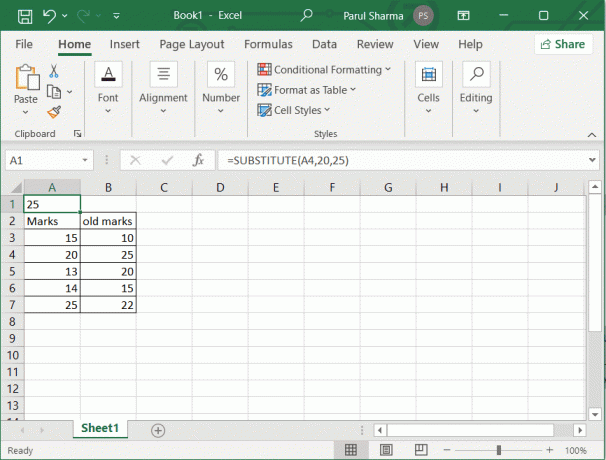
5. עַכשָׁיו
פונקציה זו נותנת את התאריך והשעה הנוכחיים של המערכת. עם זאת, זה ישתנה בהתאם לנתוני המערכת ולזמן במכשיר שלך.
=NOW()
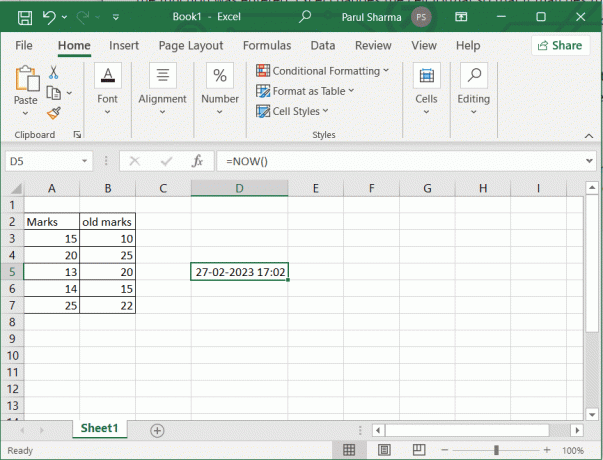
6. היום
אתה יכול להשתמש בפונקציה זו כדי לברר את תאריך המערכת הנוכחי.
=TODAY()
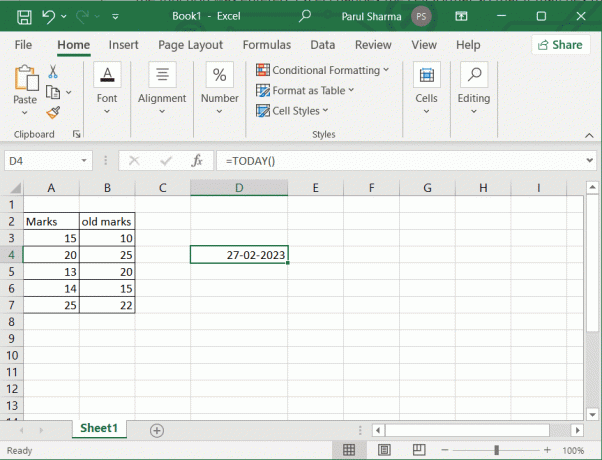
קרא גם:כיצד לחשב ציון Z באקסל
7. מודולוס
כאשר מספר מחולק במחלק, פונקציה זו פועלת על החזרת התזכורת שלו.
= MOD(מספר, מחלק)
- מספר– זהו המספר שעבורו אתה רוצה למצוא את השארית.
- מְחַלֵק– זהו המספר שבו אתה רוצה לחלק את המספר.
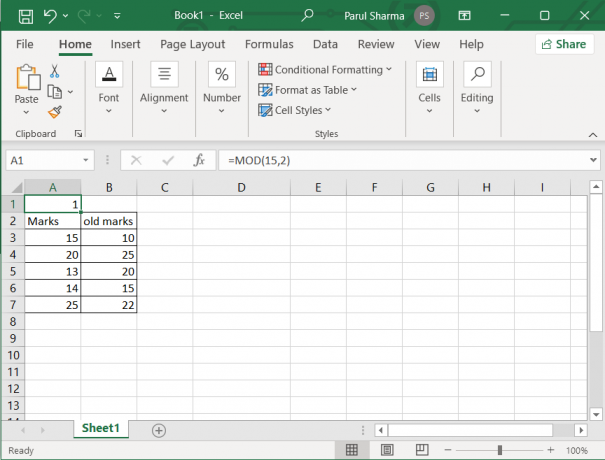
8. כּוֹחַ
אחת מ-10 הפונקציות הבסיסיות של MS Excel מחזירה את התוצאה של מספר מסוים כשהיא מועלית לחזקה.
POWER(מספר, הספק)
מספר- זהו מספר הבסיס שיכול להיות כל מספר ממשי.
כּוֹחַ– זהו המעריך שאליו יועלה מספר הבסיס.
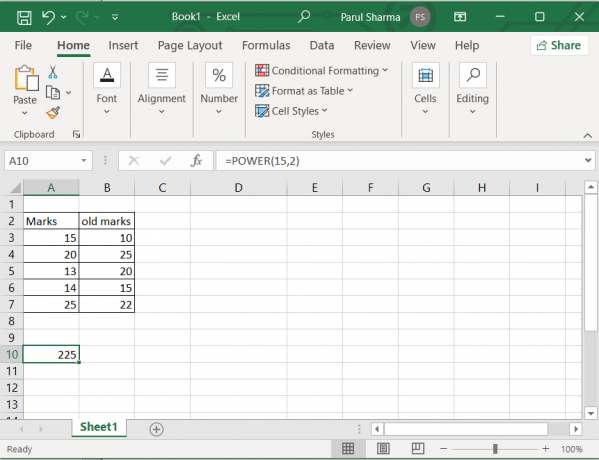
9. COUNTIF
זה משמש לספירת המספר הכולל של תאים בטווח העומדים בתנאי הנדרש.
COUNTIF(איפה אתה רוצה לחפש, מה אתה מחפש)

10. SUMIF
הפונקציה SUMIF מוסיפה את הערכים בטווח העומדים בקריטריונים שצוינו.
SUMIF(טווח, קריטריון)
טווח– זהו טווח התאים שברצונך להעריך לפי קריטריונים.
קריטריונים- זה מגדיר את התאים שיתווספו.
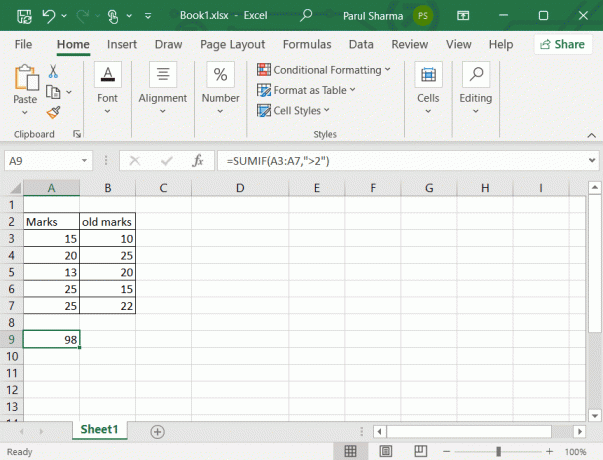
קרא גם: כיצד להפוך קובץ אקסל לקריאה בלבד
נוסחאות אקסל בסיסיות
עכשיו כשאתה יודע על 10 הפונקציות המובילות של Excel, תן לנו להמשיך הלאה. הנה כמה נוסחאות אקסל בסיסיות שכל אחד צריך לדעת כדי לשלוט בהן MS Excel ולהיות מקצוען.
| שֵׁם | תחביר | תיאור |
| סְכוּם | =SUM(A2:A10) | פונקציה זו נותנת לך את הערך הכולל של השורות או העמודות שנבחרו. |
| מְמוּצָע | =AVERAGE(number1, [number2], ….) | פונקציה זו היא לחשב את הממוצע של התאים שנבחרו. |
| סכום משנה | =SUBTOTAL(function_num, ref1,[ref2],...) | זה פשוט מחזיר את סכום המשנה במסד נתונים. הפלט תלוי במה שאתה רוצה, ואתה יכול לבחור כל דבר ממינימום, מקסימום, ספירה, סכום או ממוצע. |
| לספור | =COUNT(value1, [value2], …) | סופר את המספר הכולל של תאים בטווח שמכיל מספר כלשהו. הוא אינו כולל תאים ריקים או תאים עם נתונים בצורה שאינה מספרית. |
| לשרשר | =A2&" "&B2. | פונקציה זו ממזגת מחרוזות טקסט מרובות למחרוזת טקסט אחת. |
| LEN | =LEN(טקסט) | LEN () מחזירה את המספר הכולל של תווים במחרוזת כולל רווחים, תווים ותווים מיוחדים. |
| DATEDIF | =DATEDIF(start_date, end_date, unit) | פונקציה זו מספקת את ההבדל בין שני תאריכים במונחים של שנים, חודשים או ימים. |
| VLOOKUP | =VLOOKUP(lookup_value, table_array, col_index_num, [range_lookup]) | אתה יכול להשתמש בפונקציה זו כדי לחפש דברים בתוך טבלה או מערך. זה נהדר עבור מצבים מסוג חיפוש. |
| HLOOKUP | = HLOOKUP(lookup_value, table_array, row_index_num, [range_lookup]) | HLOOKUP או חיפוש אופקי מחפש ערך בשורה העליונה של טבלה. |
| מְטוּפָּח | =TRIM(טקסט) | זה יסיר את כל הרווחים מהטקסט מלבד הרווחים הבודדים בין המילים |
| שמאלה | =LEFT(טקסט, [num_chars]) | זה מחלץ מספר מסוים של תווים ממחרוזת טקסט. |
| ימין | =RIGHT(טקסט, [מספר_תווים]) | הפונקציה RIGHT מחלצת מספר מסוים של תווים ממחרוזת טקסט. |
| בֵּינוֹנִי | =MID(text, start_num, num_chars) | הפונקציה MID משמשת לחילוץ טקסט מאמצע מחרוזת טקסט. |
מוּמלָץ:
- מה המשמעות של דוח מסירה לא מבוקש באנדרואיד?
- מהם שולי ברירת המחדל ב-Google Docs?
- כיצד לפצל קובץ אקסל למספר קבצים לפי שורה
- כיצד להחסיר תאים מרובים באקסל
אנו מקווים שזה עזר לך עם 10 פונקציות של MS Excel. אנא שתף את המשוב והביקורות החשובים שלך בהערות למטה וספר לנו מה תרצה לקרוא בהמשך.



